
こんにちは!
突然ですが360度カメラが空前の大ブームですね。
もう何年も前から!知ってました~??
360度カメラは、本体の表裏に2つのレンズがついていて、180度超えの広角で撮影し、つなぎ合わせたデータを撮れちゃうんですよ。
Instagramをやっている人はよくご存知かもしれませんが、こういう「リトルプラネット」など…

通常のカメラでは再現できない、おもしろい写真がかんたんに撮れちゃうんです。
360度カメラは、もちろん映像制作にだって使えます。
むしろインパクトのある作品を作りたいなら、積極的に取り入れたいアイテムなんです。
今回はそんな360度カメラについて、おすすめカメラの紹介から撮影方法、加工例の紹介、動画への使い道まで、お話ししていきます。
じゃー、さっそくいってみよー!
まずはカメラを買おう!おすすめ360度カメラの紹介
基本は、スマートフォンやタブレットとWi-FiやBluetoothで接続して使います。
360度カメラで撮影したデータは、SNSアップやスマートフォンやPCへの移動がとってもかんたんです。
さまざまなメーカーからたくさんの360度カメラが発売されていますが、ここでは性能がすごいのに価格がおトクなカメラたちをご紹介いたします。
Insta360 ONE

手のひらサイズのコンパクトボディなのに、7Kの静止画と4Kの動画を撮影できる360度カメラです。
手ブレ補正が群を抜いていること。車上やスポーツなどアクティブな撮影にも向いていますね。
マニュアルモードなら、シャッタースピードを調整できるのもすごいところです。
また、Insta360 ONEの名を轟かせたのが、バレットタイム撮影。映画「マトリックス」のワンシーンのように、被写体の周囲をぐるっと回ったようなカメラワークをかんたんに実現できます。
そのほか、スローモーションやタイムラプスも撮影できます。
データ保存については、自動的にスマホなどに貯められるほか、microSDカードも使用できるので、容量の心配はありません。
iPhoneなら直接挿して使用できるので、データをスマホと同期する場合のタイムラグを短縮できます。
もちろん音声も録音可能。
小さいのにやりたいことはなんでもできる、といった印象ですね。
注目の新製品・Insta360 ONE X
新製品のInsta360 ONE Xは、5.7Kで360度の動画を撮影できるようになりました。
また、虎の子の撮影モード「バレットタイム撮影」の、3K撮影が可能。
さらに、夜景や暗所での静止画撮影が強くなり、手ブレ補正も強化。ますます使い勝手がよくなりました。
まさに360度カメラの最先端を行く!という機種です。
参考:Insta360 ONE公式サイト
QooCam

4Kで360度の静止画・動画を撮影できる上に、今回紹介する中では、唯一4K3Dで180度を撮影できるカメラ。
QooCamは通常の360度カメラと違い、レンズが3つついてます。
Insta360 ONEと同じく、撮影と同時に端末にデータを保存できるほか、microSDカードも使えます。音声収録も問題ありません。
手ブレ補正機能もよく効くので、安心ですね。
特筆すべきなのが、連続駆動時間が180分であること!
充電を気にせず、バシバシ撮れちゃいますね。
もちろんスローモーションやタイムラプスも撮影できる、まさに万能な360度カメラです。
ただ、Insta360 ONEシリーズと違い、マニュアルモードがないのでシャッタースピードを変えられません。
静止画で調整をかけたいと思っている人は、注意してくださいね。
参考:QooCam公式サイト
THETAシリーズ

360度カメラの火付け役と言っても過言ではないTHETAシリーズ。日本メーカー・RICOH製だけに、品質は安心です。
最新のTHETA Vだと、4K動画も撮影でき、また360度の音声収録に対応したので、臨場感のある映像ができます。
カメラ性能は、基本的に上記2つと同レベルです。
ただ、見劣りする点があるとすれば、手ブレ補正が弱め(手ぶれ補正はファームウェアアップデートで強化されます。)ことと、microSDカードが使えないこと。
ジャイロセンサーというのである程度は軽減できますが、やはりInsta360ONEやQooCamの方が上です。
また、THETAは自動的にスマホなどにデータ転送されず、本体にデータを貯めていく方式。
なので、microSDカードが使えないと、すぐに容量がいっぱいにならないか気になってしまうかもしれませんし、スマホに転送する手間がわずらわしく感じるかもしれませんね。
その他、動画の連続撮影ができないこともあり、静止画ではなく動画メインで使用する人にとってはしんどいかもしれません。
参考:THETA V公式サイト
ざっと3機種を紹介してみました。
あとの「上手に撮る方法」でも紹介しますけど、360度カメラはアクセサリも重要なんです。
紹介した機種は、三脚や自撮り棒などのアクセサリが充実しているので本当におすすめ。
そのほか詳細は、各メーカーページや使っている人たちのレビューをご覧ください。
THETAが360度カメラの火付け役だったので「買うならTHETA!」となってしまいがちですが、よく調べてクリエイティブに使いたい方たちはInsta360やQooCamを選んでいますね。
かと言って、多機能だからいっても使わなければ余分な機能ですし、価格も違います。
どうしても外せない条件を整理して、自分にとって使い勝手の良い360度カメラを選んでみてくださいね。
撮影してみよう!360度カメラで上手に撮る方法
さっそく手に入れた360度カメラ。せっかくなら上手に撮影したいですよね!
少しの工夫で普通のビデオカメラでは撮影できない画を撮れるので、ぜひ試してみてくださいね!
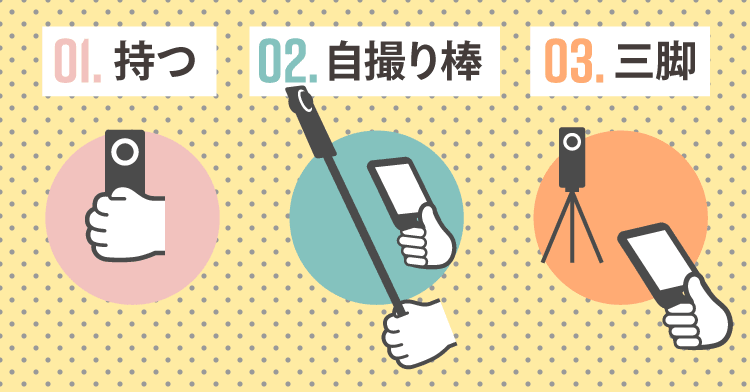
カメラを手で持って撮る
メーカーページやInstagramでよく見かけるスタイル。
アクセサリなどを準備せず、手軽にサッと撮れていいですよね。
荷物が多いときや周囲に人が密集しているときなどに便利です。
自撮り棒にカメラを取り付けて、スマホでシャッターを切る
そのままでも面白い画が撮れる360度カメラですが、自撮り棒を使うともっと世界が広がります。
手持ち撮影すると、進撃の巨人みたいに頭でっかちな写真になってしまいがち。
自撮り棒を使えば、バランスの良い画が撮れちゃいます。
また、大胆なアングルにも挑戦できます。
ポイントは、自撮り棒が写り込まないように気を付けること。
取り付ける時に棒とカメラに角度をつけないようにすると上手くいきますよ。
三脚にカメラを取り付けて、スマホでシャッターを切る
風景や空間を主体にして撮影したいときにオススメ。
撮影者がカメラから離れられるので、客観的な画も撮れます。
最近では、不動産賃貸のサイトやホテル予約サイトなんかでも見かけますね。
撮りたいイメージに合わせて、アクセサリーを駆使するもよし。
一瞬の感動を手軽に収めるもよし。
状況と好みに合わせて、撮り方を工夫してみてくださいね
リトルプラネットを作ってみよう!アプリ加工
動画の可能性を考える前に、まず、世間ではどのように360度カメラが使われているのか?
ずばり、加工した静止画のInstagram投稿です!
というわけで、360度カメラで撮った静止画データの加工例をご紹介します。
「動画なら同じような仕上がりで被写体が動くんだろうな~」と思いながら読んでいただくといいと思います。
では主な加工例を見てみましょう!
リトルプラネット

リトルプラネットは、立っている地面を中心に、周囲の人物や建物が円形になる加工です。
空が四方を取り囲むので、小さな惑星に立っているように見えますね。水平線上に高い建物があると、にょき!っと円の外周にそびえ立っているような画に。
こんな角度にしてみるのもおすすめ。
アプリ画面でピンチイン~ピンチアウトすることで、画像の開始位置や傾きを決められます。
このときに、一面同じものの中で撮影して、パターン化された額縁のように調整するとおもしろいですよ!
たとえば、花畑や個性的な床のタイル、後は箱に入れたテニスボールなんかでやっている人もいますね。
好みの雰囲気になるまで試してくださいね。
ミラーボール(クリスタルボール)

ミラーボール(THETAだとミラーボール、Insta360だとクリスタルボール)は、水晶玉の中に風景を閉じ込めたようになる加工です。
フラット

フラットは円形ではなく、横長の加工です。
加工と言いましたが、360度カメラで撮影した元データがこの形式です。
湾曲したパノラマ撮影のようですね。
わたしも撮影してきました。
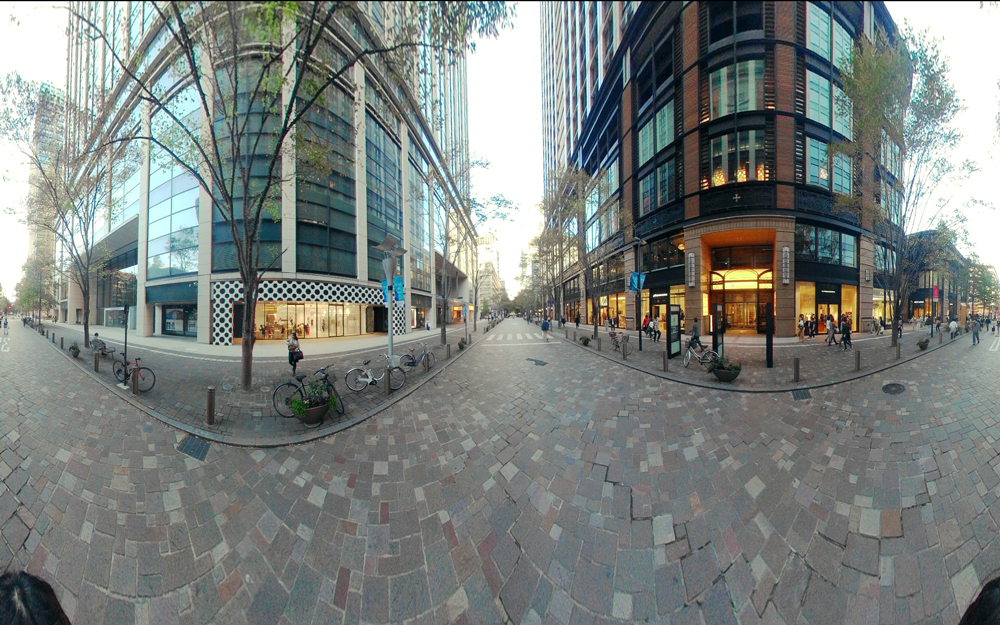
ストレート

ストレートも、横長の加工です。
周囲の建物などが、四方から画面の中央に向かってまっすぐ集まっているように切り取られます。
まるで漫画の集中線のような感じですね。
これは高層ビル群などの中でやってみると、おもしろいですね!
アニメーション
アニメーションは、静止画から動きのある動画を作成する加工。
躍動感のあるカメラワークが特徴で、9パターンから選べます。
カメラの速度や画面の比率、最後にどの瞬間で終わらせるかは、自分で決められます。
360度写真の閲覧に対応していないInstagramやTwitterなどのプラットフォームでも、動画再生さえできれば楽しめちゃうので良いですね。
リトルプラネット、ミラーボール、フラット、ストレート、アニメーションを、まずはそれぞれ試してみて、どういう状況や景色で活きるのかを確認してみてくださいね。
インパクト大!360度映像の使い道
360度カメラは、長い映像制作の歴史の中でも新しい技術。
なのでその方法論は、まだまだ確立されていません。
つまり、いまが人々の度肝を抜くチャンスです。
ここで、基本的な使い道をみていきましょう。
平面の映像とつないでアクセントとして使える
360度静止画を、通常のカメラで撮影した映像の中でアクセントとして使ってみましょう。
変わった視野の映像が飛び込んでくることで、驚きやインパクトを与えられます。
360度カメラは、さまざまな角度をひとつのカメラで撮影できるカメラ。
360度の動画を撮影しておき、編集で切り出したい画角を選べるので、複数台のカメラで撮影できないときにオススメ。
記事冒頭でもご紹介した、下記の動画の仕上がりをご覧ください。
この動画は、長い自撮り棒にInsta360 ONE Xを装着して撮影されています。
単純に動きまわっているだけなのですが、画角がさまざまに変わるので、おもしろい印象を与えています。
また、搭載されているスローモーションやタイムラプス機能が、画角だけでなく、リズムの変化を与えて、非常におもしろい動画になっていますよね。
これらが1台のカメラとアプリだけでできるので、お値段以上のアイテムになること間違いなし。まさに使い道は無限大……!
これからの動画作りに、360度カメラは必須アイテムになる予感です。
まとめ
通常のカメラとは、まったく違う視点で切り取れる360度カメラ。
アプリでの加工もとってもかんたんです。
撮影したデータから、好きなポイントを切り出して、最先端の動画を作ってみてくださいね。

